Cum deblocați Bootloader pe Huawei P Smart 2018 (Fig) folosind PotatoNV
Miscelaneu / / August 04, 2021
Huawei P Smart 2018 cunoscut și sub numele de Huawei Enjoy 7S în China (Fig) atât pentru variantele single-SIM, cât și pentru cele dual-SIM. La fel ca alte dispozitive Huawei, are un procesor Kirin, EMUI 8 livrat, câteva variante RAM și de stocare etc. Acum, dacă ești unul dintre Huawei P Smart Utilizatorii din 2018 și doresc să vă personalizeze receptorul pentru a instala orice firmware personalizat sau pentru a permite accesul la root, apoi asigurați-vă că verificați Cum să deblocați Bootloader pe Huawei P Smart 2018 (Fig) folosind PotatoNV. Potrivit dezvoltatorilor XDA, o grămadă de dispozitive Huawei și Honor cu Kirin pot fi deblocate încărcătoare de încărcare cu acest instrument.
Vorbind despre PotatoNV, este un software open-source de deblocare bootloader pentru anumite modele de dispozitive Huawei și Honor. Ei bine, o mulțumire mare lui Andrey Smirnoff pentru că a dezvoltat un astfel de deblocarea încărcătorului de încărcare algoritm de generare a codului pentru dispozitivele cu chipset HiSilicon Kirin 960/659/655. În plus, o mulțumire specială hackintosh5 pentru Senior Member XDA pentru că a descoperit că PotatoNV este un bootloader de nivel scăzut metoda intermitentă care utilizează modul VCOM-DOWNLOAD, permite utilizatorilor să acceseze punctele de testare ale plăcii de bază ale respectivului dispozitiv.

Conținutul paginii
- De ce este utilă Deblocarea Bootloader-ului?
- Caracteristicile PotatoNV
- Huawei P Smart (2018) - Prezentare generală
-
Cum deblocați Bootloader pe Huawei P Smart 2018 (Fig) folosind PotatoNV
- Cerințe
- Descărcați link-uri
- Deblocarea pașilor Bootloader
- Posibile erori sau probleme
De ce este utilă Deblocarea Bootloader-ului?
Datorită naturii open-source a Android, este foarte posibil ca utilizatorii de dispozitive Android să își personalizeze cu ușurință sistemul de dispozitive și interfața de utilizare, în afară de funcțiile utile suplimentare. Aici personalizarea înseamnă activarea accesului root la sistem, modificarea modificărilor vizuale, schimbarea pictogramelor și temelor, instalarea firmware-ului aftermarket (AOSP), fișierele GSI intermitente pentru a obține cel mai recent sistem de operare Android, instalarea oricăror module și Mai Mult.
Acum, merită menționat faptul că toate acestea pot fi posibile odată ce deblocați bootloaderul dispozitivului manual, deoarece Huawei și restul producătorilor de dispozitive Android oferă întotdeauna un blocat din fabrică încărcător de încărcare. Deși unele dintre mărci oferă acum cele mai simple și oficiale metode de deblocare a bootloader-ului pentru utilizatorii interesați, unele dintre mărcile precum Huawei sunt încă destul de îngrijorate de dispozitiv Securitate. Există unele instrumente cu plată disponibile pe piață, cum ar fi DCUnlocker, care nu necesită probleme suplimentare. Dar PotatoNV are câteva beneficii suplimentare care ar trebui să ajute mulți utilizatori de dispozitive Huawei / Honor.
Caracteristicile PotatoNV
- Setarea sau eliminarea steagului FBLOCK (deblocarea tuturor secțiunilor și comenzilor, funcționează chiar și pe EMUI 9 skin).
- Este util atunci când nu doriți să ștergeți datele în timp ce deblocați și puteți bloca erecovery_ramdisk și în fastboot.
- Citeste / Scrie cheia de deblocare a dispozitivului.
- Schimbarea (Restaurarea) numărului de serie și a ID-ULUI DE BORD al dispozitivului dvs.
- Este gratuit.
Huawei P Smart (2018) - Prezentare generală
Înainte de a ne îndrepta către pașii de deblocare a încărcătorului de încărcare, să aruncăm o privire rapidă la specificațiile dispozitivului aici. Are un ecran IPS LCD de 5,65 inci care oferă rezoluție 1080 × 2160 pixeli având un raport de aspect 18: 9. Funcționează pe Android 8.0 Oreo în partea de sus a EMUI 8 out-of-the-box. În timp ce octa-core Kirin 659 SoC este asociat cu GPU Mali-T830 MP2. În ceea ce privește varianta de stocare, Huawei P Smart (2018) are o opțiune RAM de 3 GB / 4 GB și o opțiune de stocare la bord de 32 GB / 64 GB.
Vorbind despre departamentul camerei, telefonul are o cameră duală spate de 13MP + 2MP care oferă un senzor de adâncime. Are, de asemenea, un blitz LED, HDR, Panorama etc. În timp ce camera frontală are un obiectiv de 8MP (f / 2.0). Pachetează o baterie de 3.000 mAh, un senzor de amprentă montat în spate, un senzor de lumină ambientală, un accelerometru, proximitate, busolă etc. În timp ce dispozitivul are Wi-Fi 802.11 b / g / n, Wi-Fi Direct, Bluetooth 4.2, GPS, A-GPS, GLONASS, BDS, NFC, Radio FM, port MicroUSB 2.0 etc.
Cum deblocați Bootloader pe Huawei P Smart 2018 (Fig) folosind PotatoNV
Înainte de a trece peste pașii de deblocare a încărcătorului de încărcare, asigurați-vă că urmați toate cerințele și descărcați corect linkurile.
Cerințe
- În primul rând, va trebui să instalați Google USB Drivers și Huawei USB COM Drivers.
- Este necesar un cablu USB pentru a vă conecta receptorul la computer.
- Veți avea nevoie și de un computer Windows / laptop.
- Scoateți panoul din spate al dispozitivului pentru a accesa punctul de testare.
Descărcați link-uri
- Descărcați PotatoNV (cea mai recentă)
- Drivere Huawei USB COM
- Drivere USB Google
Avertizare: GetDroidTips nu va fi considerat responsabil pentru niciun fel de daune sau erori, urmând acest articol. Dacă știți ce faceți, puteți continua pe propriul risc.
Deblocarea pașilor Bootloader
1. Asigurați-vă că instalați driverele necesare pe computer.
Reclame
2. Acum, scoateți cu atenție capacul din spate al dispozitivului dvs. Huawei P Smart (2018). Puteți folosi un uscător de păr pentru a încălzi panoul de plastic și a-l dezlipi ușor fără a-l rupe. (Dacă este deja eliminat, treceți la al treilea pas)
3. Puteți verifica imaginea menționată pentru a verifica unde se află punctul de testare pe placa de bază a dispozitivului.

4. Opriți complet dispozitivul și nu conectați cablul USB chiar acum.
Reclame
5. Scurtați punctul de test al plăcii de bază și scutul de fier.
6. Acum, conectați dispozitivul Huawei P Smart (2018) la computer utilizând un cablu USB. (După câteva secunde, puteți scoate jumperul)
7. Asigurați-vă că ecranul dispozitivului este complet gol și nu afișează nimic. Dacă, în caz, afișează animația de încărcare, treceți la pasul 4 și efectuați din nou sarcinile.
8. Deoarece ați descărcat și instalat deja instrumentul PotatoNV, deschideți-l.
9. Selectează HUAWEI USB COM 1.0 în lista de dispozitive> Selectați Bootloader către Kirin 659 (B). (Dacă nu cunoașteți bootloader-ul modelului dispozitivului dvs., verificați acest link)
10. Număr de serie și ID-ul CONSILIULUI sunt opționale. Deci, lasă-le necompletate.
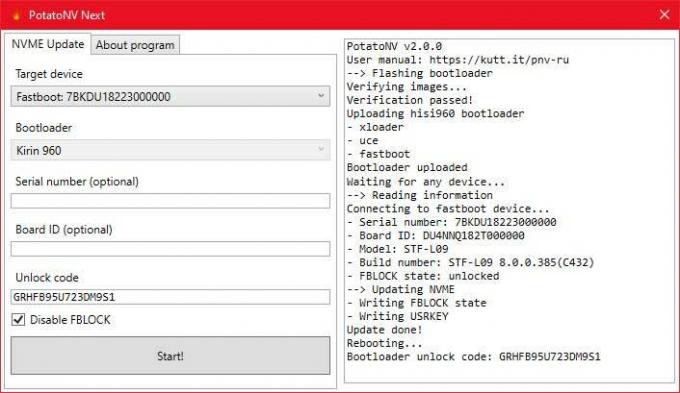
11. Cod de deblocare - Acesta este viitorul cod de încărcare. Dacă îl puteți schimba în orice șir, utilizați un cod care conține 16 caractere sau lăsați-l.
12. În cele din urmă, faceți clic pe Start! și așteptați finalizarea procesului.
13. Dacă procesul se finalizează cu succes, dispozitivul dvs. va reporni automat și veți primi un mesaj de succes pe ecran - Dispozitivul dvs. a fost deblocat.
Posibile erori sau probleme
- Dacă, în caz de situație, ceva nu a mers bine, puteți urma din nou pașii și le puteți face cu atenție.
- Cu toate acestea, dacă primiți erori sau avertismente specifice, faceți următoarele:
-
Nu se poate găsi punctul de intrare „…”
- Dezarhivați întreaga arhivă cu PotatoNV.
-
ACK este nevalid! ACK =...; Exceptat = 0xAA sau Sistem. TimeoutException.
- Este selectat bootloaderul greșit, încercați altul. Dacă niciun bootloader nu funcționează, atunci îl puteți raporta la XDA Developers pentru asistență suplimentară.
-
Sistem. Excepție: eroare de expirare.
- Instalați driverele ADB.
Gata, băieți. Presupunem că acest ghid ți-a fost de ajutor. Pentru întrebări suplimentare, anunțați-ne în comentariul de mai jos.


